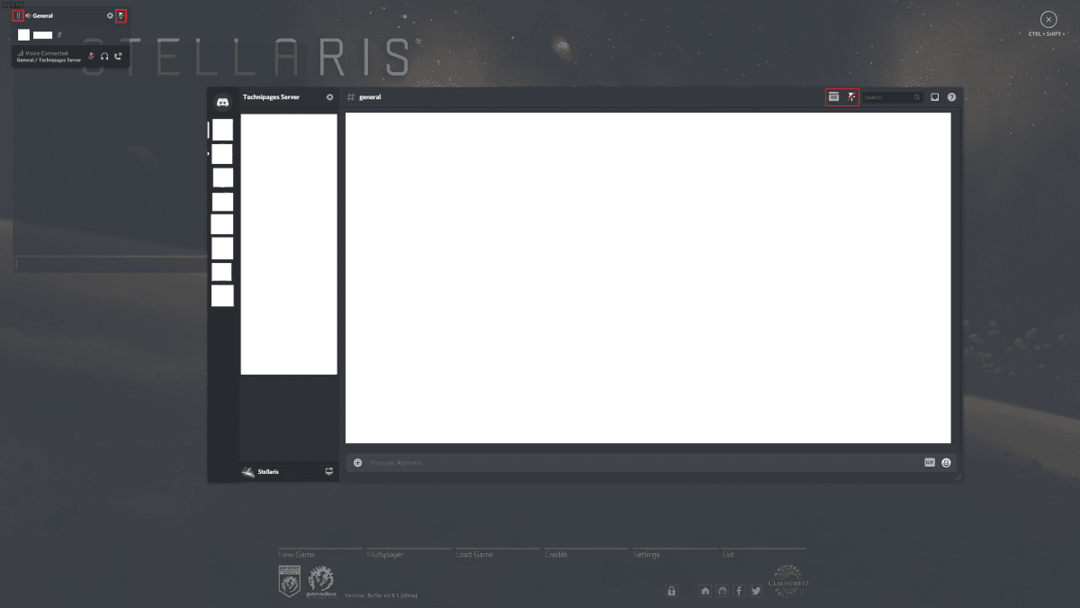Discord tilbyr et overlegg i spillet som viser deg informasjon om hvem som snakker i talekanalen din direkte over videospillet ditt. Denne typen informasjon kan være spesielt nyttig hvis du spiller med noen nye mennesker og ikke gjenkjenner stemmene deres ennå, siden du kan konfigurere overlegget til å vise navnet deres når de snakker. Det kan også være nyttig for streamere, som kanskje vil unngå spørsmål fra nye seere om hvem de spiller med og hvem sin stemme er.
Overlegget lar deg også se et nesten fullt utstyrt Discord-vindu hvis du bruker den konfigurerte snarveien. Herfra kan du bytte talekanal, eller skrive inn tekstkanaler. Et lite antall funksjoner, for eksempel filopplasting, fungerer imidlertid ikke fra overlegget.
Hvordan konfigurere utseendet til overlegget
For å konfigurere overlegget, må du gå inn i Discords innstillinger ved å klikke på tannhjulikonet nederst til venstre i appen. En gang i innstillingene, bytt til "Overlegg"-fanen. Her kan du konfigurere utseendet til overlegget. "Aktiver overlegg" er en generell innstilling, hvis glidebryteren er av, vil overlegget bli deaktivert helt. "Toggle overlay lock" er tastatursnarveien for å åpne hele overleggsvisningen, dette er "Shift + `" som standard.
Tips: "`"-tegnet er et tilbaketikk, det er nøkkelen mellom tab, escape og 1 på de fleste tastaturer.
"Avatar size" konfigurerer størrelsen på avatarene for personer i samme talekanal som deg. "Vis navn" kan brukes til å konfigurere om og når brukernavn vises ved siden av avatarer. "Vis brukere" brukes til å konfigurere om avatarer alltid vises, eller om de bare vises når den respektive brukeren snakker.
"Overleggsvarsler" konfigurerer hvor eventuelle Discord-varsler vises på skjermen. Hvis du ikke vil motta noen varsler, klikker du på sirkelen med en linje gjennom den i midten. Hvis overleggsvarsler ikke er deaktivert, kan du konfigurere om tekstchatmeldinger vises som varsler eller ikke med "Vis tekstchatvarsler".
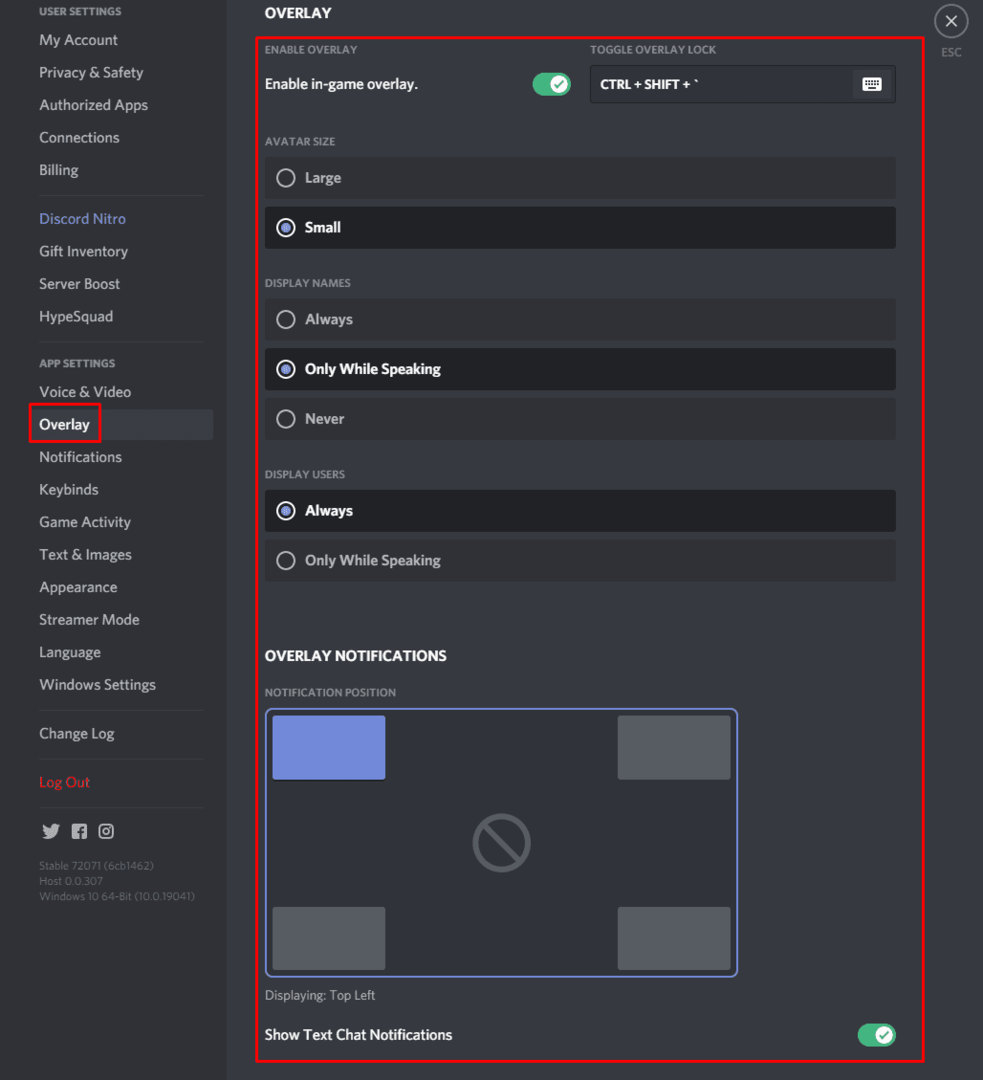
Hvordan konfigurere hvilke spill som tillater overlegg
Hvis du bytter til "Spillaktivitet"-fanen kan du se en liste over spill som Discord har oppdaget at du spiller på et tidspunkt. Her kan du konfigurere hvilke av spillene som kan bruke overlegget ved å klikke på veksle overlegg-ikonet på høyre side.
Merk: Disse innstillingene gjelder bare hvis "Aktiver overlegg" er aktivert i "Overlegg"-innstillingene. Hvis "Overleggsvarsler" er aktivert, kan du se et varsel for å minne deg på at Discord-overlegget er tilgjengelig når du åpner spill.
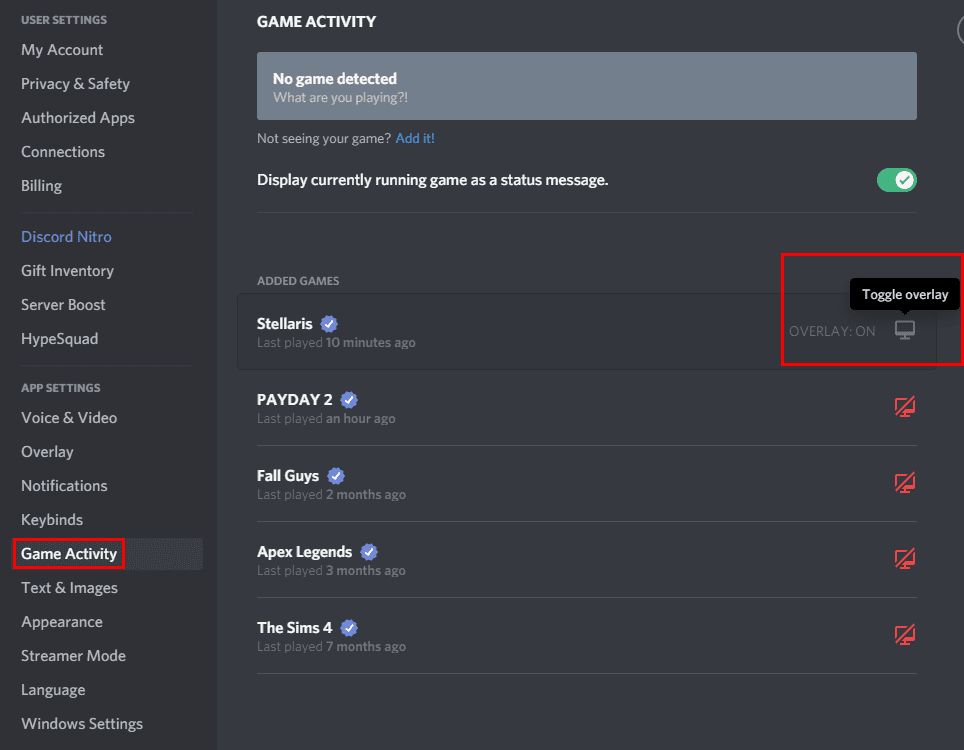
Hvordan konfigurere overlegget i spillet
Når du er i spillet med alt for aktivert, vil listen over brukere i talekanalen din vises i øverste venstre hjørne. Hvis du trykker på "Toggle overlay lock"-tasten, som som nevnt ovenfor er standard til "Shift + `", åpnes et fullt Discord-vindu.
Nå kan du flytte listen over brukere i din nåværende stemmekanal ved å klikke og dra den ved åttepunktsikonet øverst til venstre. Du kan også skjule stemmekanalikonene ved å klikke på løsne-ikonet.
Hvis du klikker på pin-ikonet i hovedvinduet i Discord, vil det feste chatten slik at den vises over spillet ditt selv når overlegget er lukket. Når chattevinduet er festet, vil et andre ikon vises ved siden av løsne-ikonet som lar deg konfigurere gjennomsiktigheten til vinduet, slik at det ikke ender opp med å blokkere en del av ditt skjerm.